Penting: Hanya pengguna dengan akun kerja yang dapat mengakses diskusi singkat di Chat, yang tidak tersedia untuk akun pribadi atau sekolah.
- Anda dapat langsung memulai diskusi singkat sebagai chat suara dari percakapan personal, percakapan grup, atau ruang di Google Chat tanpa perlu membuka aplikasi lain.
- Anda dapat berbagi layar atau mengaktifkan kamera dalam diskusi singkat.
- Anda juga dapat memilih untuk memulai rapat video atau menelepon seseorang langsung dari Chat atau Gmail. Pelajari lebih lanjut cara memulai rapat video atau menelepon seseorang.
Memulai diskusi singkat di Chat
- Di komputer, buka Google Chat atau Gmail.
- Di Gmail: Di sebelah kiri, klik Chat.
- Buka pesan langsung atau ruang.
- Untuk memulai diskusi singkat dengan anggota pesan langsung atau ruang:
- Dalam percakapan personal: Di kanan atas, di samping “Panggilan”, klik Opsi lainnya
Mulai diskusi singkat
.
- Dalam ruang atau percakapan grup: Di kanan atas, di samping “Panggilan”, klik Opsi Lainnya
Mulai diskusi singkat
.
- Dalam percakapan personal: Di kanan atas, di samping “Panggilan”, klik Opsi lainnya
- Untuk mengakhiri panggilan, klik Akhiri panggilan
.
Tips:
- Diskusi singkat akan tetap aktif jika ada peserta di dalamnya.
- Seseorang dapat bergabung ke diskusi singkat kapan saja melalui chip undangan diskusi singkat, selama orang yang memulai diskusi singkat masih bergabung.
Bergabung ke diskusi singkat
- Di komputer, buka Google Chat atau Gmail.
- Di Gmail: Di sebelah kiri, klik Chat.
- Anda dapat bergabung ke diskusi singkat dari daftar percakapan Anda atau dari pesan langsung atau ruang:
- Untuk bergabung dari daftar percakapan Anda: klik ikon diskusi singkat
di samping nama atau nama ruang.
- Untuk bergabung dari dalam percakapan: pilih pesan langsung atau ruang dengan diskusi singkat yang aktif, yaitu yang memiliki ikon diskusi singkat
di samping nama atau nama ruang. Di banner undangan diskusi singkat, klik Gabung.
- Untuk bergabung dari daftar percakapan Anda: klik ikon diskusi singkat
Secara default, diskusi singkat akan terbuka sebagai chat suara.
- Untuk mengubah chat suara menjadi video chat, klik Aktifkan kamera
.
- Tips: Jika seseorang dalam diskusi singkat mengaktifkan kameranya, badge video
akan ditampilkan di samping foto profilnya.
- Tips: Jika seseorang dalam diskusi singkat mengaktifkan kameranya, badge video
- Untuk membagikan layar, klik Presentasikan sekarang
.
Untuk mengubah ukuran diskusi singkat, di kiri bawah, tarik tuas .
Untuk beralih dari diskusi singkat Chat ke Google Meet, di kanan atas, klik Buka Meet di tab  .
.
Mengubah efek latar belakang
Untuk menggunakan efek latar belakang dalam diskusi singkat, arahkan kursor ke video, lalu klik Terapkan efek visual 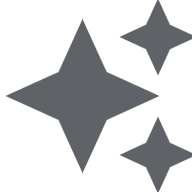 .
.
Mengirim reaksi emoji
Untuk mengirim reaksi emoji dalam diskusi singkat, klik Lainnya
Kirim reaksi
.